Como iniciar um curso online usando WordPress e LearnDash
Publicados: 2024-10-12Tentando descobrir como iniciar um curso online para poder compartilhar seu conhecimento com o mundo ( e talvez ganhar algum dinheiro no processo )?
Bem, existem muitas maneiras diferentes de fazer um curso online. Mas neste tutorial, vamos nos concentrar no que consideramos ser a melhor opção para a maioria dos cursos quando se trata de fornecer acesso a um grande equilíbrio entre funcionalidade, facilidade de uso e preço acessível.
Mais especificamente, como configurar um curso usando o software WordPress de código aberto ( que alimenta mais de 43% de todos os sites na Internet ), bem como o popular plugin LearnDash para WordPress ( que adiciona funcionalidade completa de curso online ao software WordPress ) .
A seguir, abordaremos cada etapa para criar seu primeiro curso online.
Começaremos com algumas perguntas frequentes para que você saiba o que esperar. Em seguida, iremos direto ao guia passo a passo.
Perguntas frequentes sobre como iniciar um curso online
Antes de entrarmos no tutorial passo a passo, vamos analisar algumas perguntas comuns que você pode ter sobre o lançamento de um curso online.
Ver as respostas a essas perguntas ajudará você a entender melhor o que esperar do tutorial.
Você precisa ser um desenvolvedor para iniciar um curso online?
Você não precisa de nenhum conhecimento técnico especial para seguir este tutorial e criar seu curso online. Se você consegue criar um site WordPress (o que a maioria das pessoas consegue!), não terá problemas em configurar seu curso online.
Aqui está um exemplo do que você pode construir sem precisar de nenhum conhecimento técnico:

Qual é a melhor plataforma de cursos online?
Para a maioria das pessoas, o WordPress é a melhor plataforma de cursos online. É possível ser usado por uma pessoa não técnica, dá a você total propriedade sobre seus cursos, é muito flexível e mais acessível do que muitas outras opções.
Em nosso tutorial, usaremos WordPress e o plugin LearnDash para criar um curso. Para saber por que gostamos, você pode ler nossa análise completa do LearnDash.
O que você precisa para criar um curso online com WordPress?
Para seguir este tutorial e criar um curso online funcional, você precisará, no mínimo, do software WordPress principal e do plugin LearnDash. O WordPress fornece a base para o seu site e o LearnDash adiciona todas as funcionalidades do curso.
Quanto tempo leva para criar um curso online?
As partes técnicas reais da criação do seu curso online não levarão tanto tempo. Pode levar apenas algumas horas, dependendo da complexidade que você deseja para o seu curso. Em vez disso, você passará a maior parte do tempo criando o conteúdo real do curso.
Quanto custa iniciar um curso online com WordPress?
Para seguir este tutorial, você precisará pagar aproximadamente US$ 200 adiantados, no mínimo, potencialmente com alguns outros custos. No entanto, depois de cobrir esse custo inicial, seus custos mensais contínuos serão bastante baixos – potencialmente abaixo de US$ 10, dependendo da sua configuração, mas de forma mais realista, na faixa de US$ 20 a US$ 30.
Como iniciar um curso online com WordPress
Agora que respondemos algumas das perguntas importantes, vamos direto ao guia passo a passo sobre como iniciar um curso online usando WordPress e o plugin LearnDash.
Aqui está uma visão geral do processo – continue lendo para obter mais detalhes sobre cada etapa:
- Configure seu site WordPress básico.
- Instale o plugin LearnDash.
- Instale um tema WordPress compatível com LearnDash.
- Adicione o conteúdo do seu curso.
- Defina outras configurações importantes do LearnDash.
- Amplie seu curso conforme necessário usando complementos.
- Lance seu curso.
1. Configure seu site WordPress básico
Antes de adicionar a funcionalidade específica do curso online, primeiro você precisa de um site WordPress.
O WordPress fornecerá a base para o seu site. Em seguida, você estenderá o WordPress com o plugin LearnDash para adicionar funcionalidade de curso online.
Vamos passar por dois cenários:
- Você ainda não tem um site.
- Você já tem um site que usa WordPress.
Nenhum site ainda
Se você ainda não tem um site WordPress, aqui está o processo básico para criar
- Compre sua hospedagem web – recomendamos Rocket.net porque oferece ótimo desempenho, recursos e suporte por um preço acessível. Aqui está nossa análise completa do Rocket.net – também existem outros hosts WordPress de qualidade.
- Adquira um nome de domínio e aponte-o para sua hospedagem – esse será o endereço permanente do seu curso na internet. Por exemplo, yourcourse.com . Você pode usar um registrador de domínio como Namecheap ou Cloudflare Registrar.
- Instale o software WordPress – Rocket.net oferece um assistente de instalação WordPress muito simples (assim como a maioria dos outros hosts WordPress de qualidade). Temos um guia completo sobre como instalar o WordPress.
Para uma visão mais aprofundada, também temos um guia completo sobre como fazer um site WordPress.
Já tem um site WordPress
Se você já possui um site WordPress onde se conecta com seu público, você tem duas opções:
- Você pode usar seu site WordPress existente como plataforma de curso.
- Você pode criar uma instalação separada do WordPress apenas para o conteúdo do seu curso. Por exemplo, você poderia ter cursos.seusite.com para seus cursos e seusite.com como site principal. Você configuraria isso usando um subdomínio. O instalador do WordPress do seu host deve permitir que você crie uma nova instalação do WordPress no subdomínio.
Uma das vantagens da segunda abordagem é que você pode usar um design/tema diferente para o conteúdo do seu curso. Isso permite que você crie uma experiência otimizada para seus alunos.
No entanto, se você concordar em usar o mesmo design para seu site e curso, poderá executar tudo a partir de uma única instalação do WordPress.
2. Instale o plug-in LearnDash e conclua o assistente de configuração
Depois de ter seu site WordPress básico funcionando, você estará pronto para começar a adicionar a funcionalidade do curso online.
Para fazer a maior parte do trabalho pesado, você contará com o plugin LearnDash.
Compre e instale o LearnDash
LearnDash é um plugin premium, mas bastante acessível pelo que oferece. Você pagará apenas US$ 199 por um ano inteiro de suporte e atualizações, o que equivale a apenas US$ 16 por mês.
Se ainda não o fez, você pode clicar no botão abaixo para comprar o LearnDash:
Compre o LearnDash
Você também pode usar nosso código de cupom exclusivo LearnDash para economizar algum dinheiro.
Depois de comprar o plugin, veja o que fazer:
- Baixe o arquivo zip LearnDash. Você deverá ver uma opção para baixá-lo no final do processo de compra do LearnDash ou poderá baixá-lo na área de assinaturas da sua conta LearnDash.
- Vá para Plugins → Adicionar Novo no painel do WordPress.
- Clique na opção Carregar plug-in e escolha o arquivo zip LearnDash.
- Ative o plugin assim que o processo de instalação terminar.
Conclua o assistente de configuração
Depois de ativar o plugin principal do LearnDash, ele deverá iniciar automaticamente o assistente de configuração.
Se você não vir o assistente de configuração automaticamente, veja como iniciá-lo manualmente:
- Vá para LearnDash LMS → Configuração na barra lateral do painel do WordPress.
- Clique na opção Detalhes do site e do curso no título Configurar seu site .
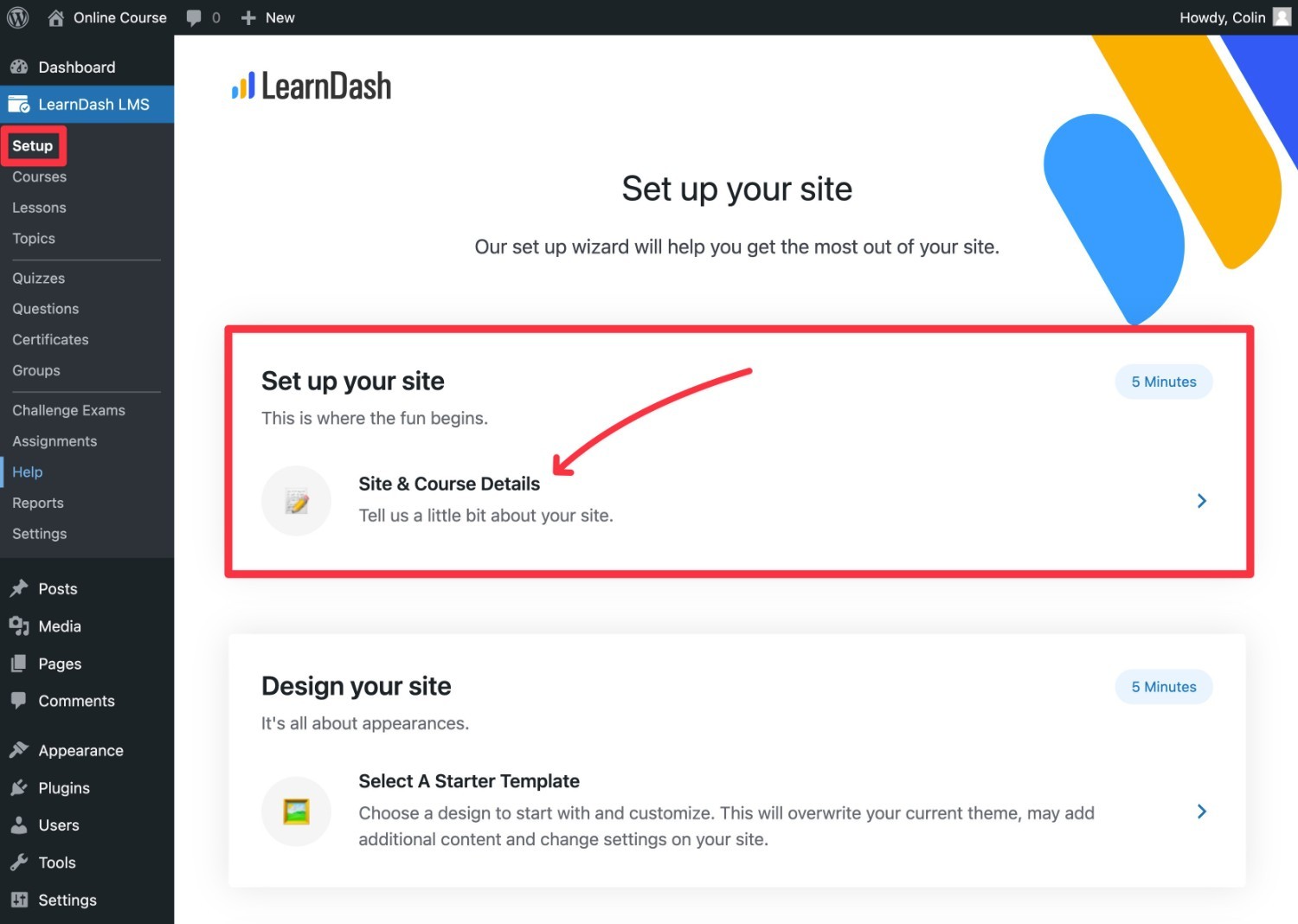
A primeira página do assistente de configuração é semelhante a esta – clique no botão Começar para avançar:
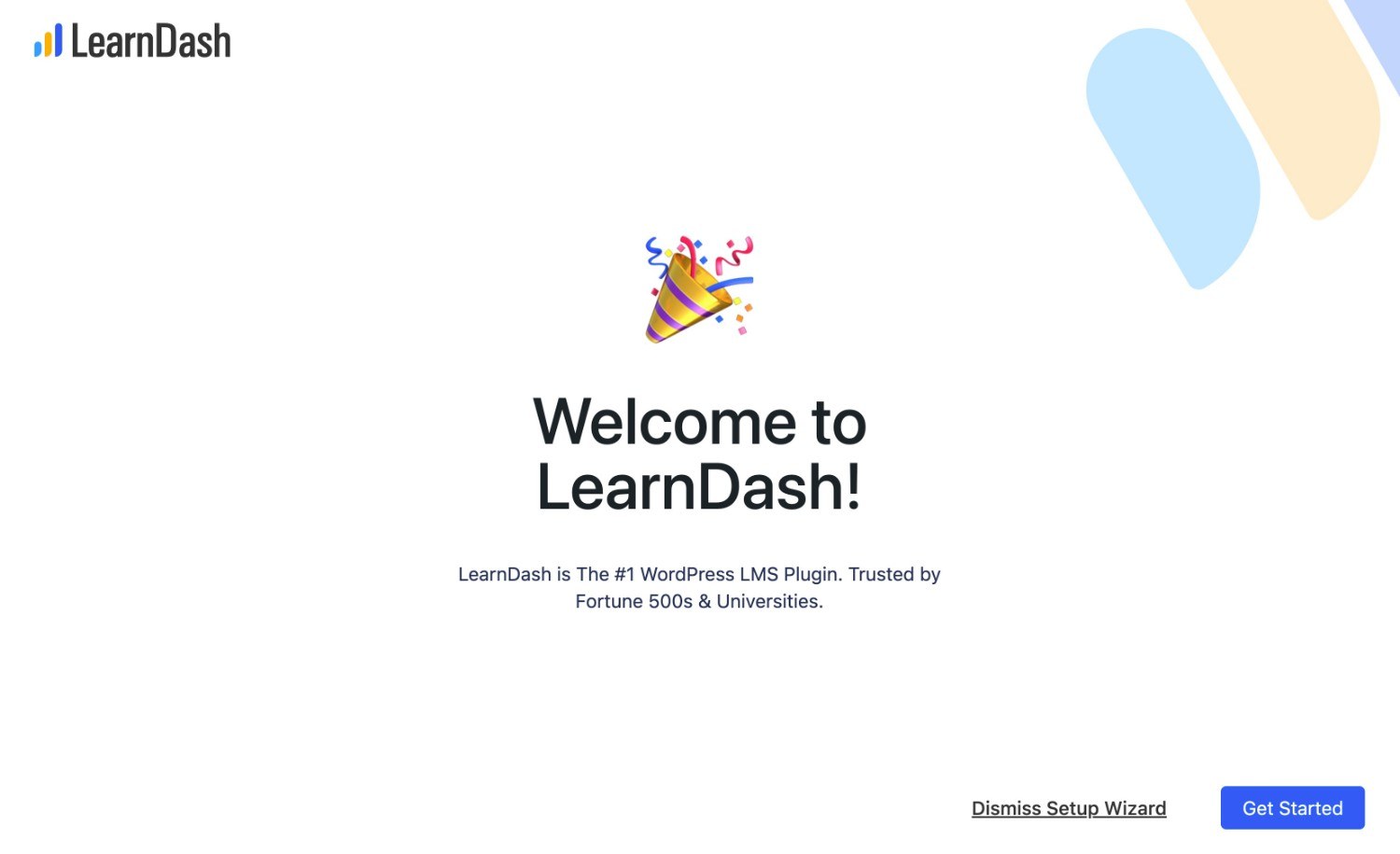
Primeiro, você precisará ativar o plug-in com sua chave de licença, que pode ser obtida na área da sua conta LearnDash.
A seguir, você escolherá quantos cursos deseja criar, bem como quais tipos de cursos deseja criar. Não se preocupe se ainda não tiver certeza – você sempre pode ajustar as coisas mais tarde:
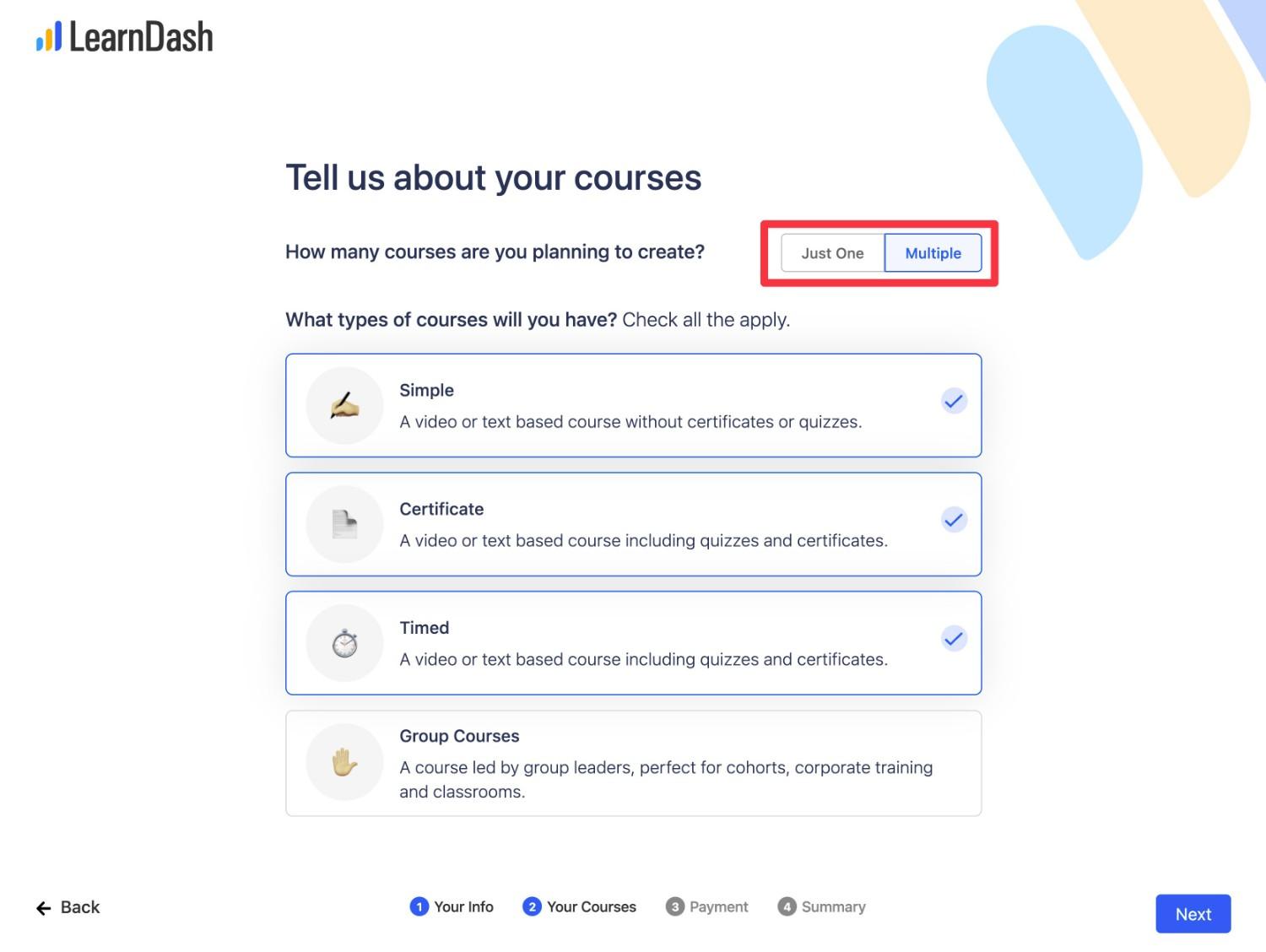
A seguir, você escolherá se deseja ou não cobrar por alguns ou todos os seus cursos.
Se você escolher Sim , será solicitado que você configure um gateway de pagamento. Recomendamos o uso do Stripe, que você pode configurar clicando no botão Conectar .
No entanto, mais tarde, você também pode configurar o PayPal se desejar ( embora não apareça como uma opção no assistente de configuração ).
Se você não quiser configurar seu gateway de pagamento agora, basta escolher Stripe, mas não clicar no botão Conectar . Então clique em Próximo .
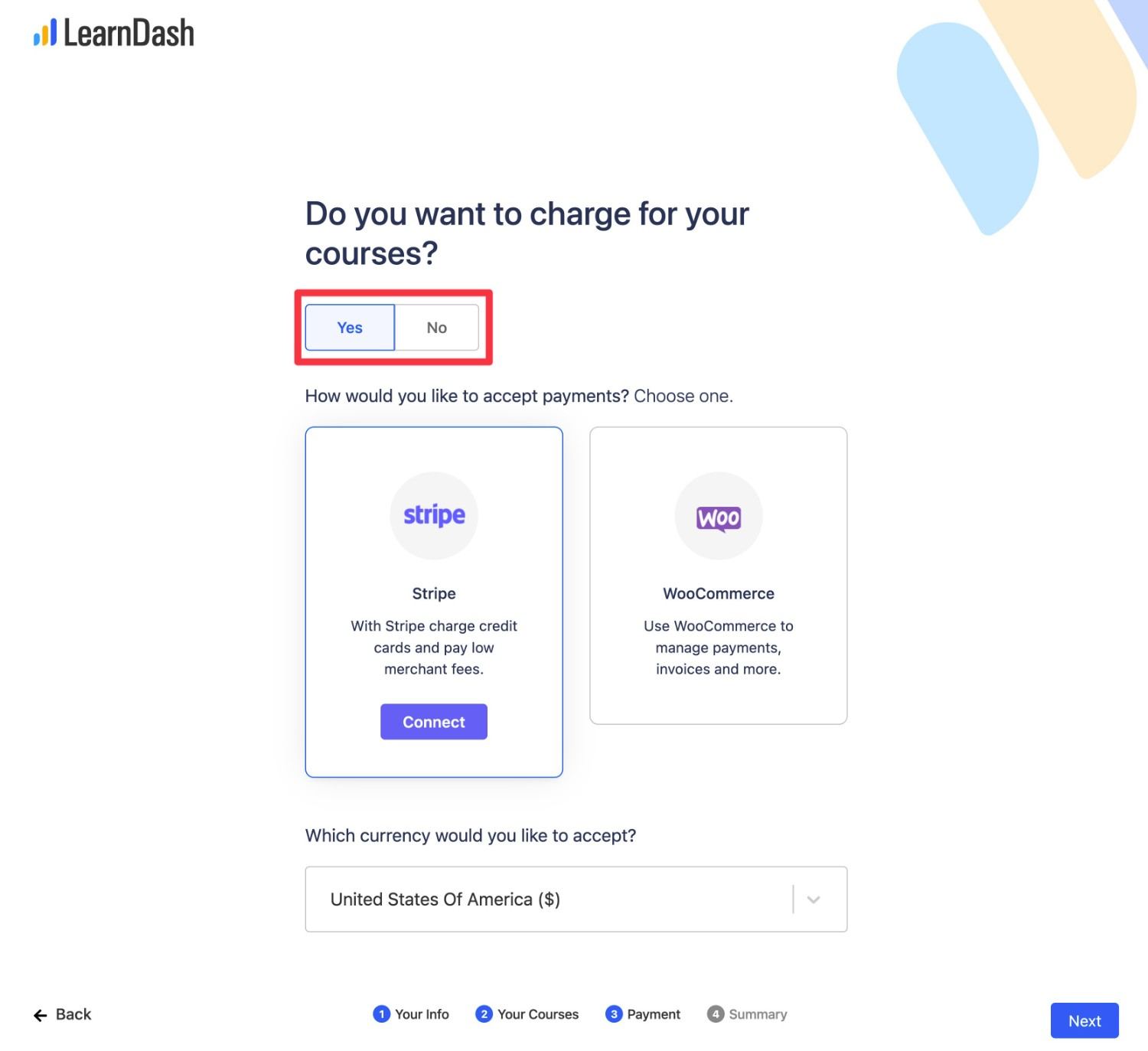
Na última página, você verá um resumo básico. Clique no botão Salvar e Concluir para finalizar a configuração.
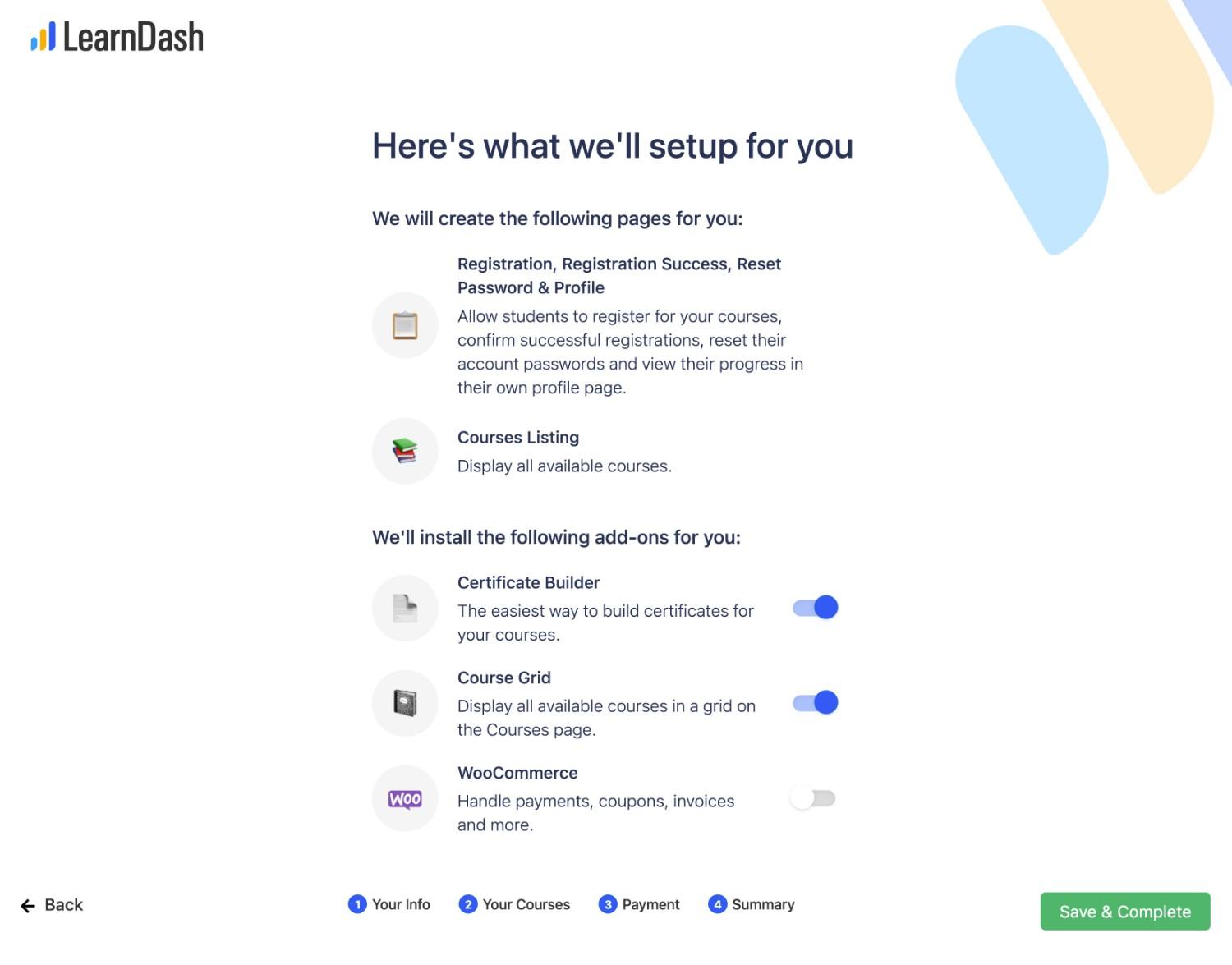
3. Instale um tema compatível com LearnDash
A seguir, você pode instalar um tema WordPress para controlar o design básico do seu site.
Você não precisa se preocupar em obter o design perfeito ainda. Em vez disso, você só deseja obter algo que pareça “bom o suficiente” para que você possa ver seu curso funcionar.
Você sempre pode voltar e ajustar tudo mais tarde, quando tiver uma ideia melhor de como será o seu curso.
Um ótimo lugar para começar é o Tema Kadence, que pertence à mesma empresa por trás do plugin LearnDash.
Graças a esta conexão, o Kadence Theme inclui vários sites pré-construídos para iniciantes em cursos on-line para vários nichos de cursos.
Você pode importar esses sites iniciais com apenas alguns cliques e ter instantaneamente uma base atraente para o seu curso. Depois de importar o design escolhido, você também poderá personalizá-lo para torná-lo seu.
Além dos sites iniciais focados no curso, o Kadence Theme também é geralmente uma excelente opção quando se trata de desempenho e personalização, conforme abordamos em nossa análise do Kadence Theme.
Se você estiver satisfeito em usar o tema Kadence, poderá instalar o tema Kadence acessando Aparência → Temas Adicionar novo e procurando por “Kadence”.
Ao ativar o tema, você também será solicitado a instalar o plugin Kadence Starter Templates.

Então, veja como configurar seu site:
- Vá para Aparência → Modelos iniciais .
- Escolha o seu editor de conteúdo preferido – recomendamos o Gutenberg.
- Use os filtros para mostrar apenas designs de “Curso”. Se não quiser comprar o Kadence Theme Pro premium, você também pode definir o outro filtro como gratuito.
- Clique no design de sua preferência para importá-lo – usaremos o Curso de Nutrição gratuito para este exemplo.
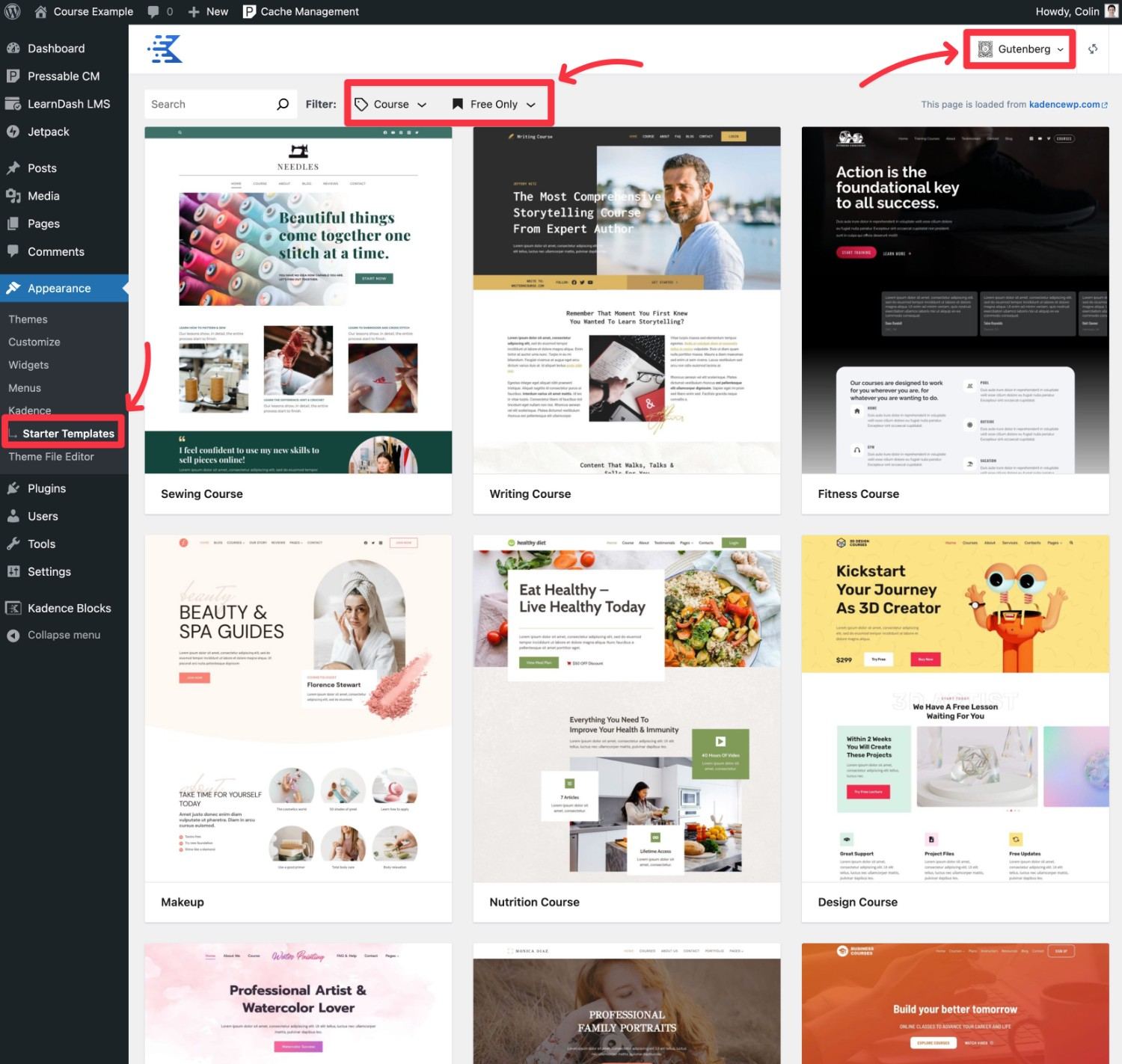
Você pode então personalizar as cores e fontes do seu site conforme necessário. Quando estiver satisfeito com a aparência, clique na opção Importar site completo e conclua a importação.
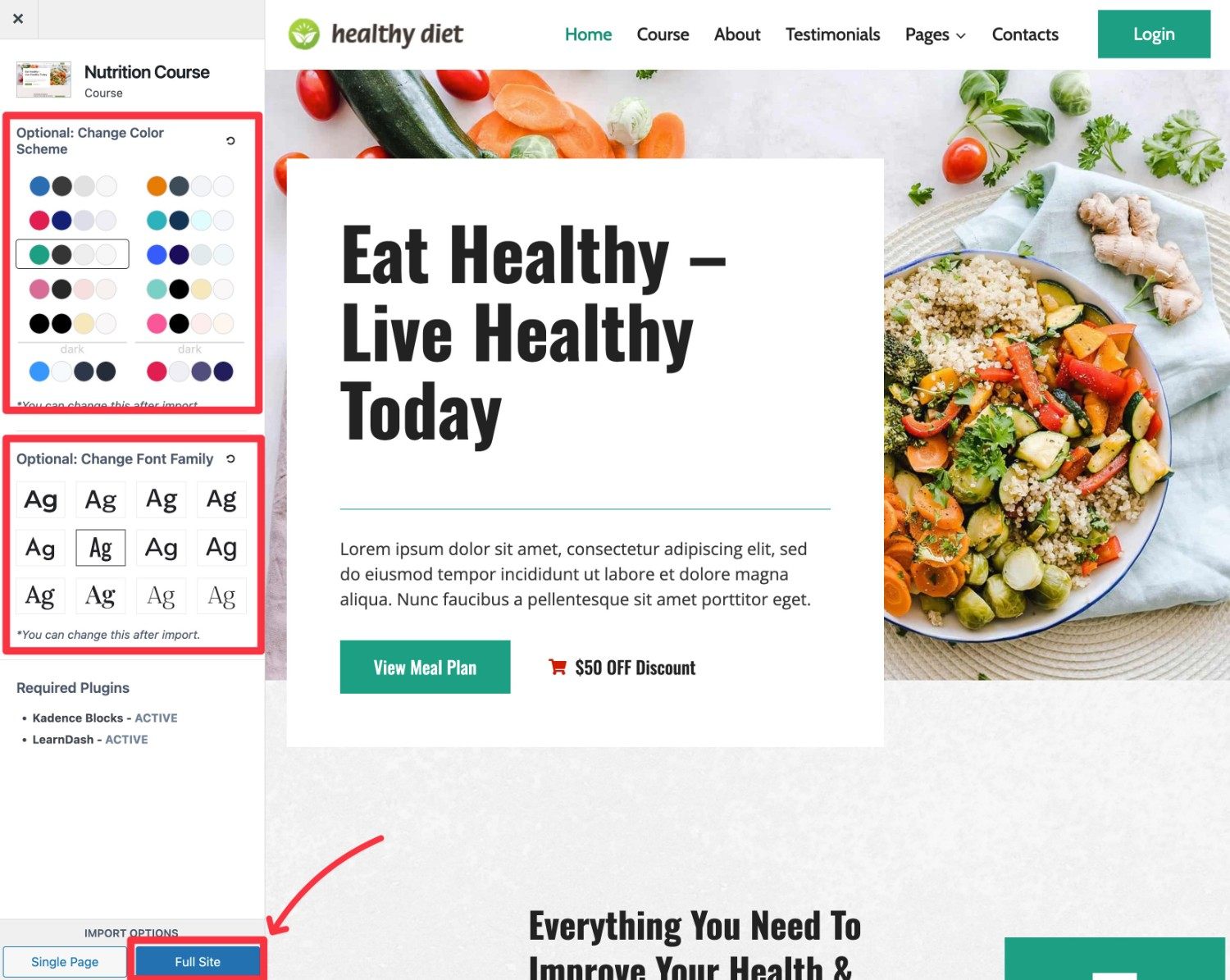
Assim que o processo de importação terminar, seu site deverá ser exatamente igual à demonstração. Esta é a aparência do nosso curso agora:

Veja como personalizar o conteúdo da demonstração:
- Para personalizar estilos de design, vá para Aparência → Personalizar .
- Para personalizar o conteúdo da demonstração, acesse Páginas e edite a página que deseja ajustar.
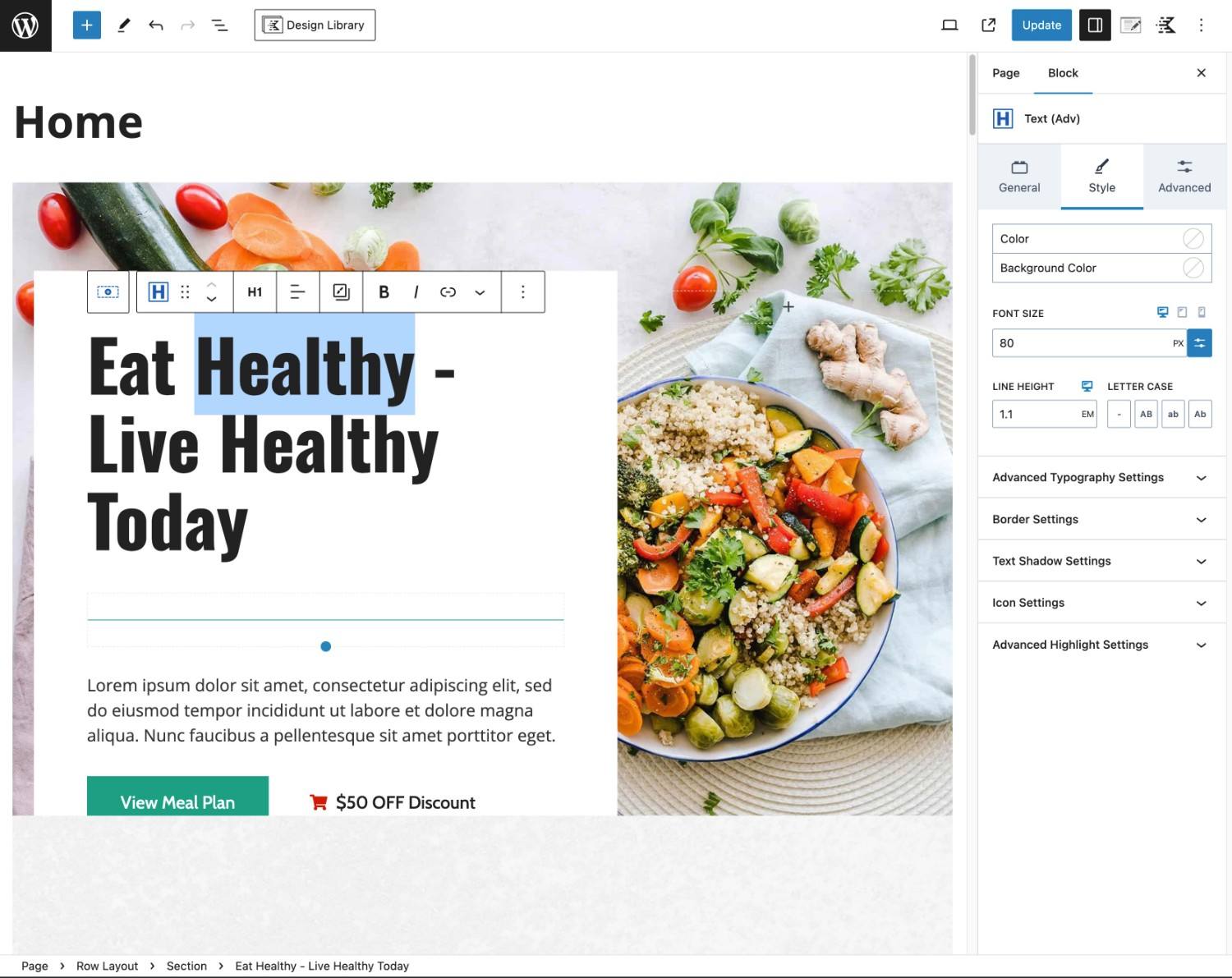
Se você não gosta dos designs do tema Kadence, também pode escolher qualquer outro tema. Algumas boas opções com garantia de compatibilidade com LearnDash incluem o seguinte:
- Astra – inclui alguns sites iniciais pré-construídos para LearnDash e muitas opções de personalização. Saiba mais em nossa análise do tema Astra.
- GeneratePress – embora não tenha tantos sites iniciais focados em cursos, este tema é oficialmente recomendado pelo LearnDash ( assim como o Astra e o Kadence Theme ). Saiba mais em nossa análise do tema GeneratePress.
4. Adicione o conteúdo do seu curso
Depois de concluir o assistente de configuração do LearnDash, você estará pronto para começar a adicionar o conteúdo do curso.
Veja como…
Crie um novo curso
Para começar, vá para LearnDash LMS → Cursos → Adicionar novo para criar um curso.
Você também pode ver um curso existente que o tema Kadence importou como parte do processo de importação do site de demonstração.
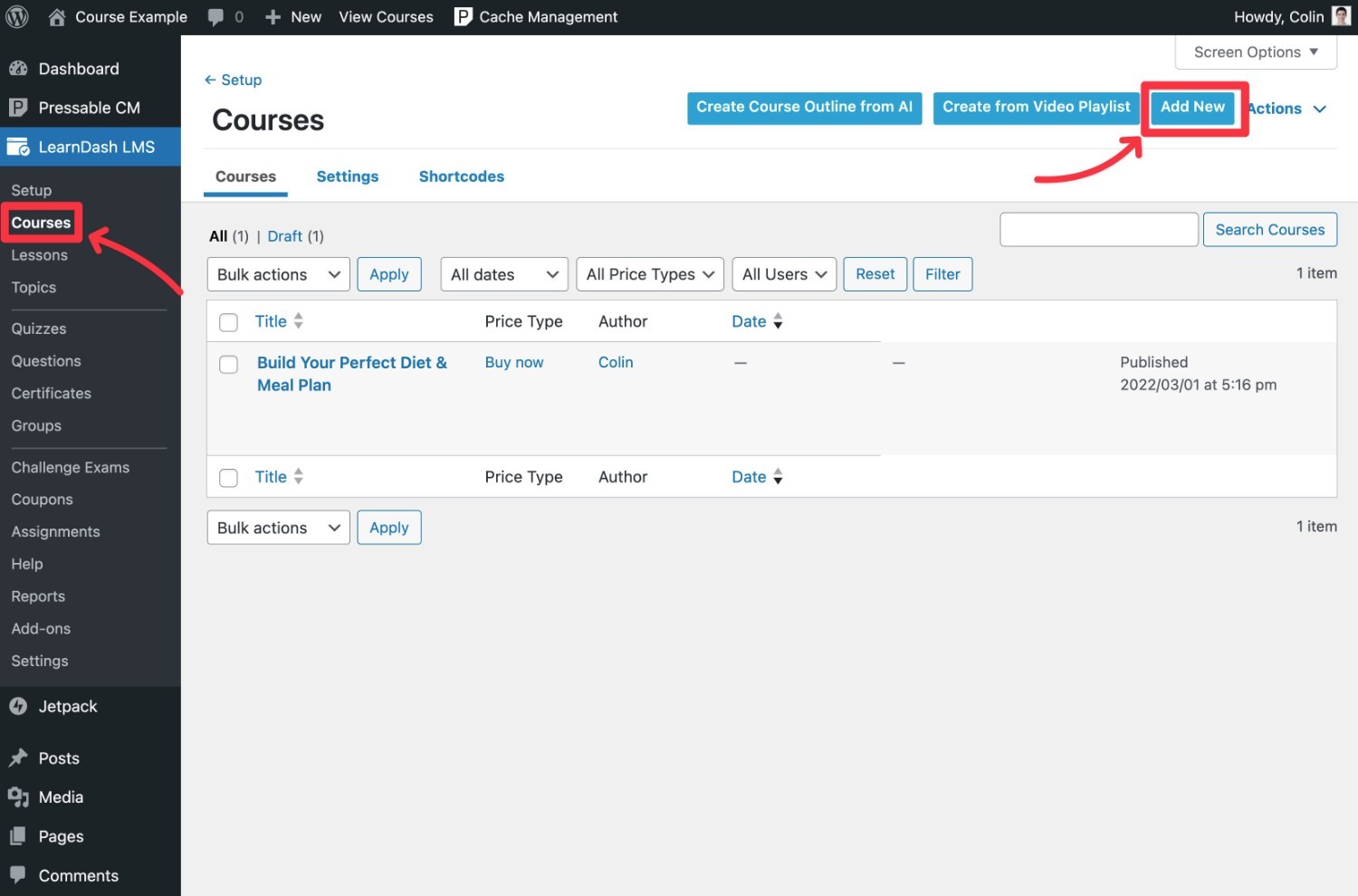
Em seguida, preencha todos os detalhes, prestando atenção nas abas na parte superior.
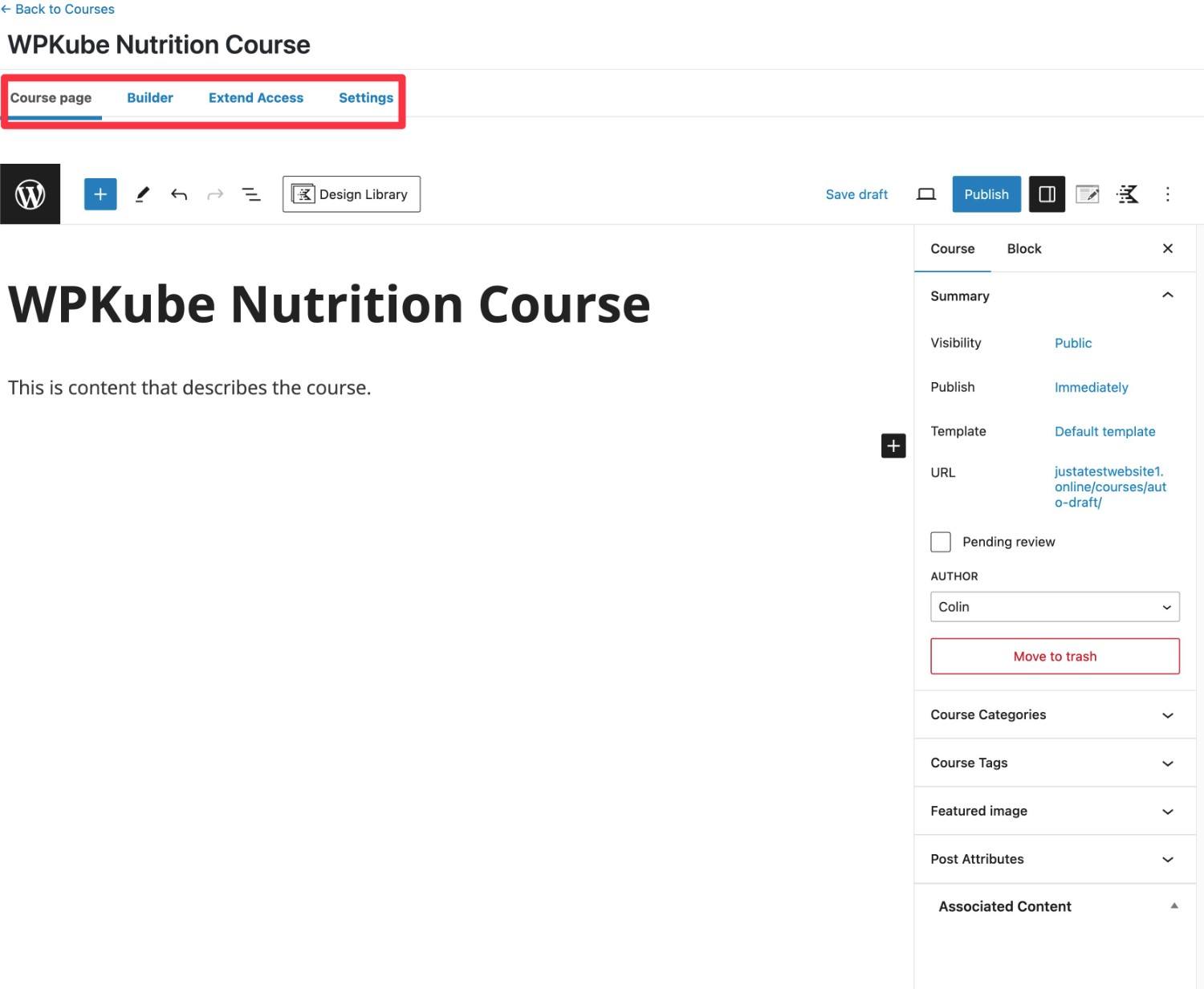
A guia Configurações é uma das áreas mais importantes para focar ao configurar seu curso.

Adicionar aulas e questionários
Depois de adicionar seu curso, você pode clicar na guia Construtor para abrir a interface do construtor de curso.
Você pode organizar seu curso usando três elementos principais:
- Título da Seção – estes são os organizadores mais amplos.
- Lição – este é o principal elemento de conteúdo do seu curso.
- Tópico – opcionalmente, permite dividir uma lição em vários tópicos distintos.
Você pode clicar no link Nova Lição para adicionar o conteúdo da lição e organizar as lições usando os títulos das seções. Você também pode arrastar e soltar para reorganizar as coisas conforme necessário.
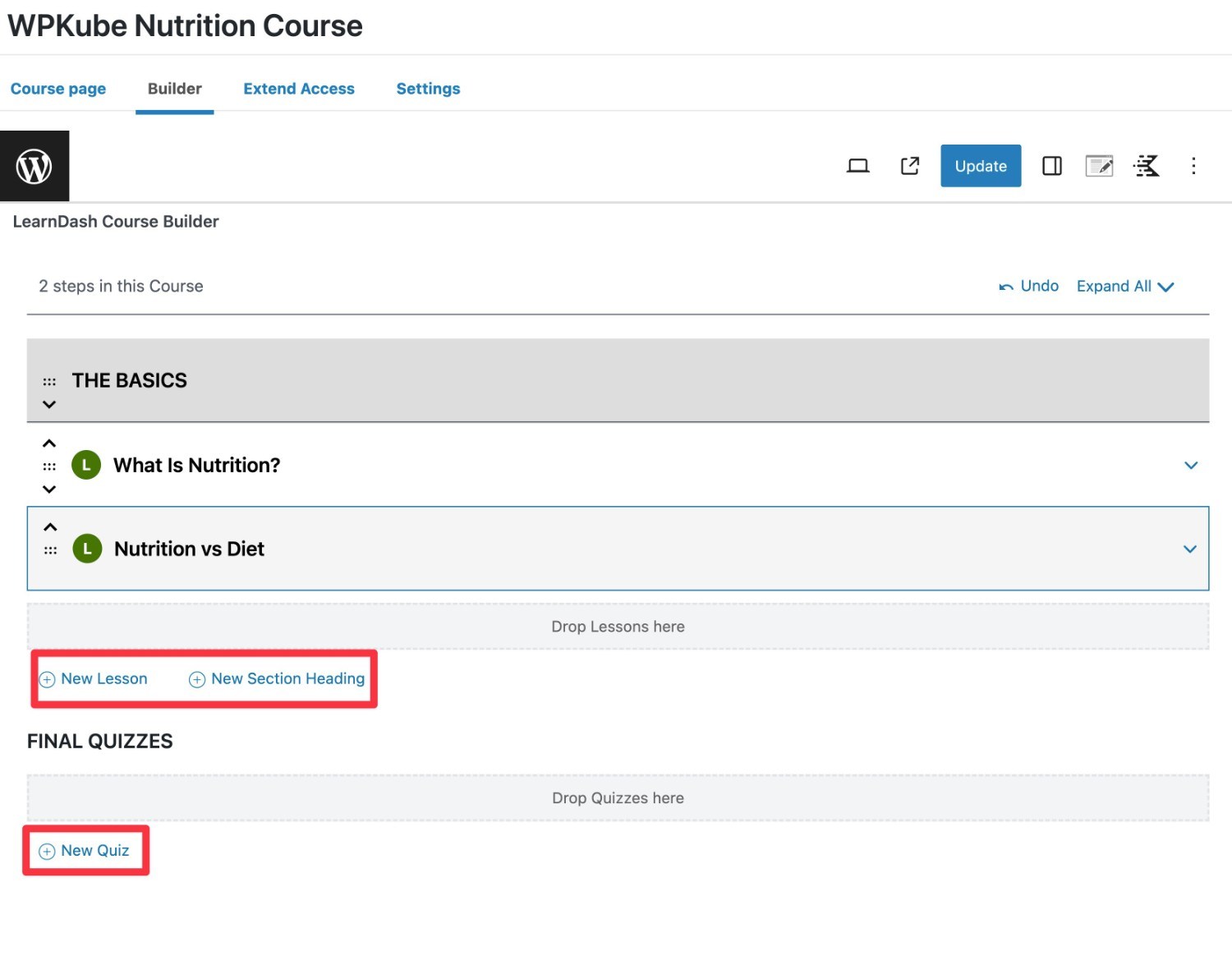
Para editar o conteúdo de uma lição, você pode passar o mouse sobre ela e clicar na opção Editar para abrir o editor de conteúdo dessa lição.
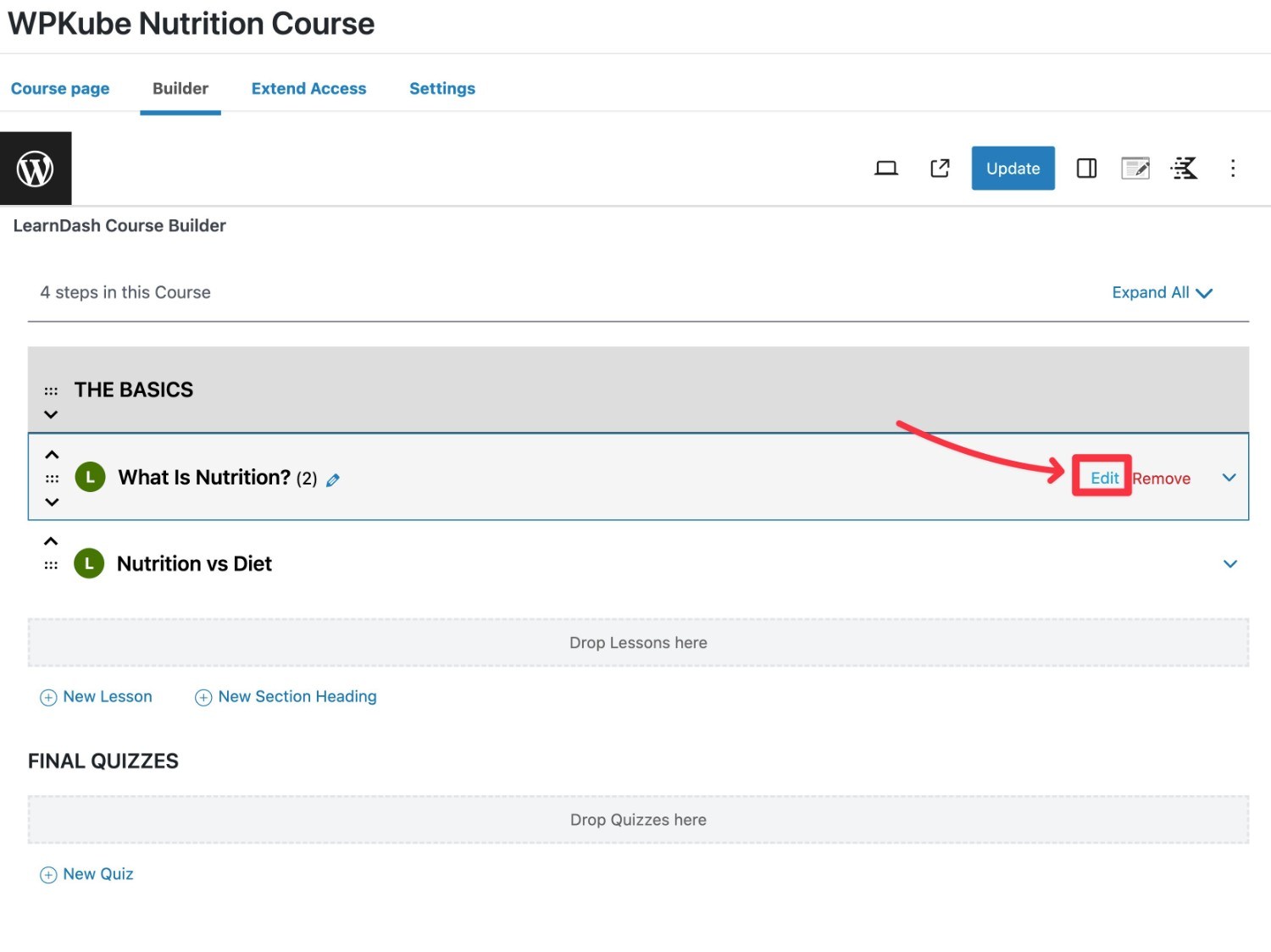
Você pode usar o editor WordPress para adicionar o conteúdo básico da lição. Você também pode acessar a guia Configurações para configurar detalhes importantes, como se os usuários precisam ou não assistir a um vídeo antes de avançar para a próxima lição.
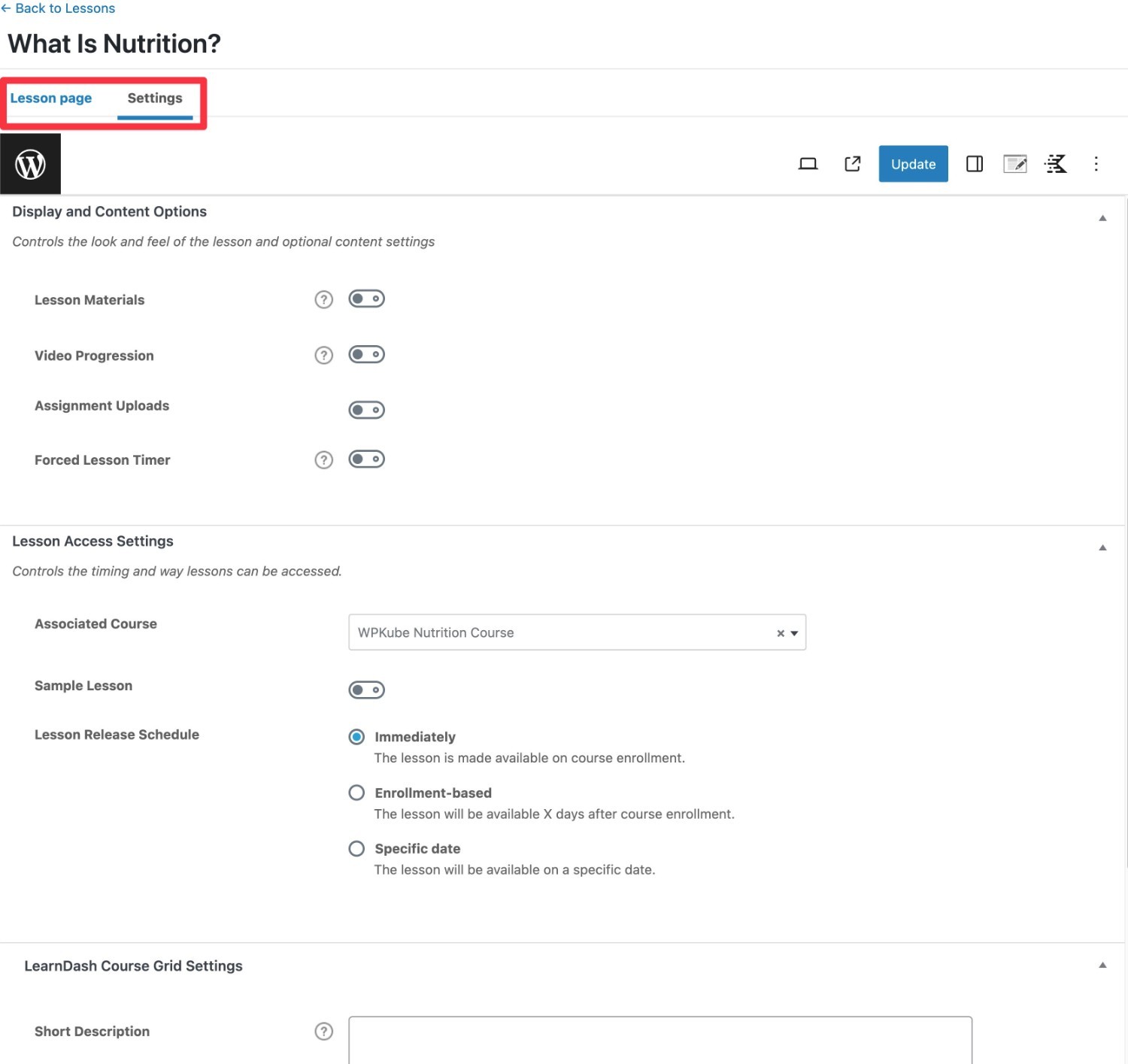
Se quiser dividir uma lição em tópicos, você pode clicar na seta para baixo ao lado da lição. O uso de tópicos é opcional, então você pode ignorá-los.
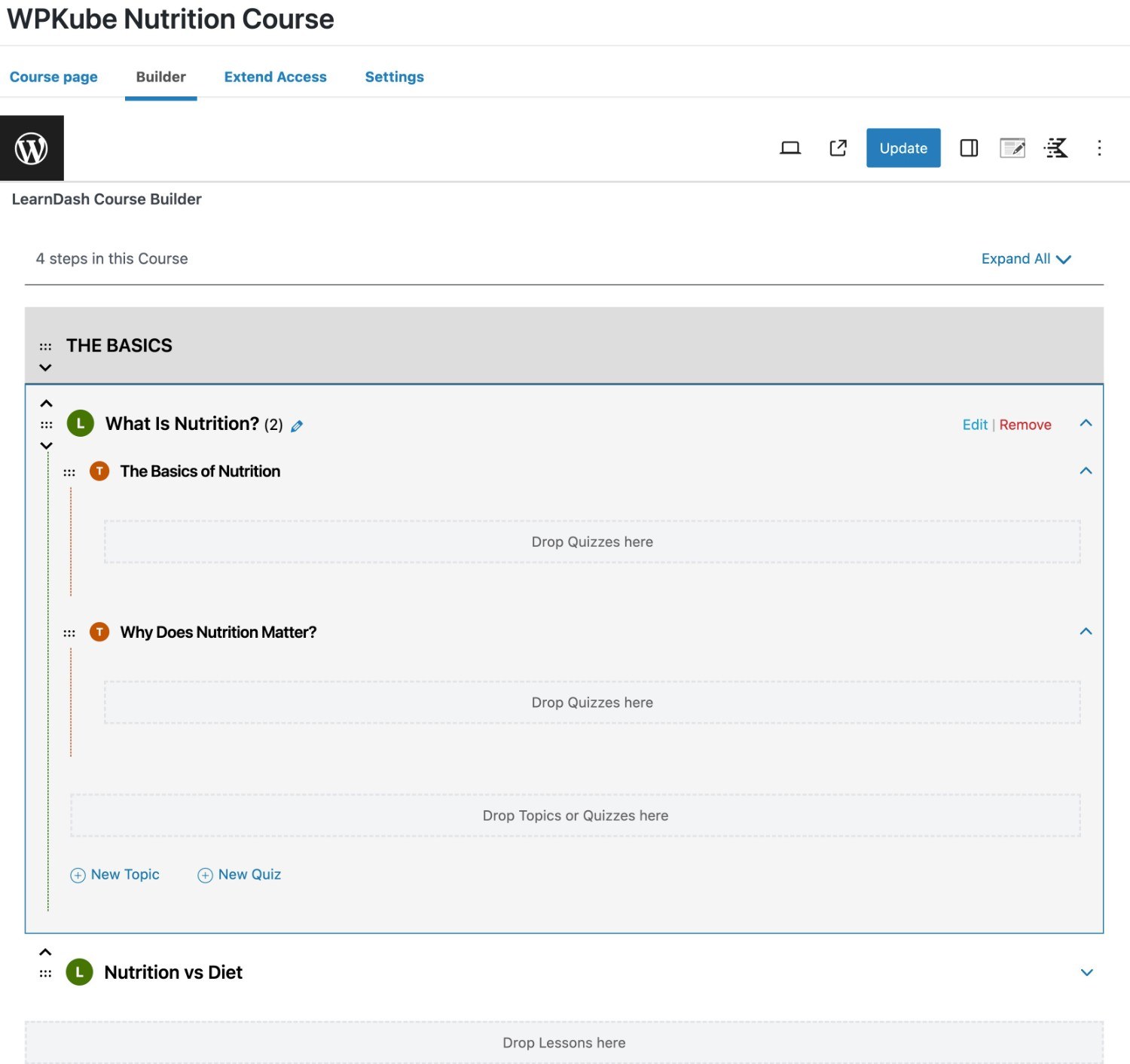
Você pode usar princípios semelhantes para adicionar questionários ao seu curso, se necessário.
Quando estiver satisfeito com tudo, clique no botão Atualizar para salvar tudo.
Se quiser oferecer vários cursos, você pode repetir essas etapas para criar quantos cursos exclusivos forem necessários.
5. Defina outras configurações importantes (pagamentos, e-mails, etc.)
Embora o assistente de configuração tenha feito você definir a maioria das configurações básicas importantes no LearnDash, o LearnDash inclui muito mais opções de configuração que você talvez ainda não tenha visto.
Embora seja bom deixar muitos deles como padrão, ainda recomendamos navegar por todos eles para ver se há algo que você deseja alterar.
Por exemplo, você pode querer personalizar os e-mails que seu curso envia aos alunos (ou instrutores).
Para acessar a área de configurações do LearnDash, vá para LearnDash LMS → Configurações e explore as diferentes áreas.
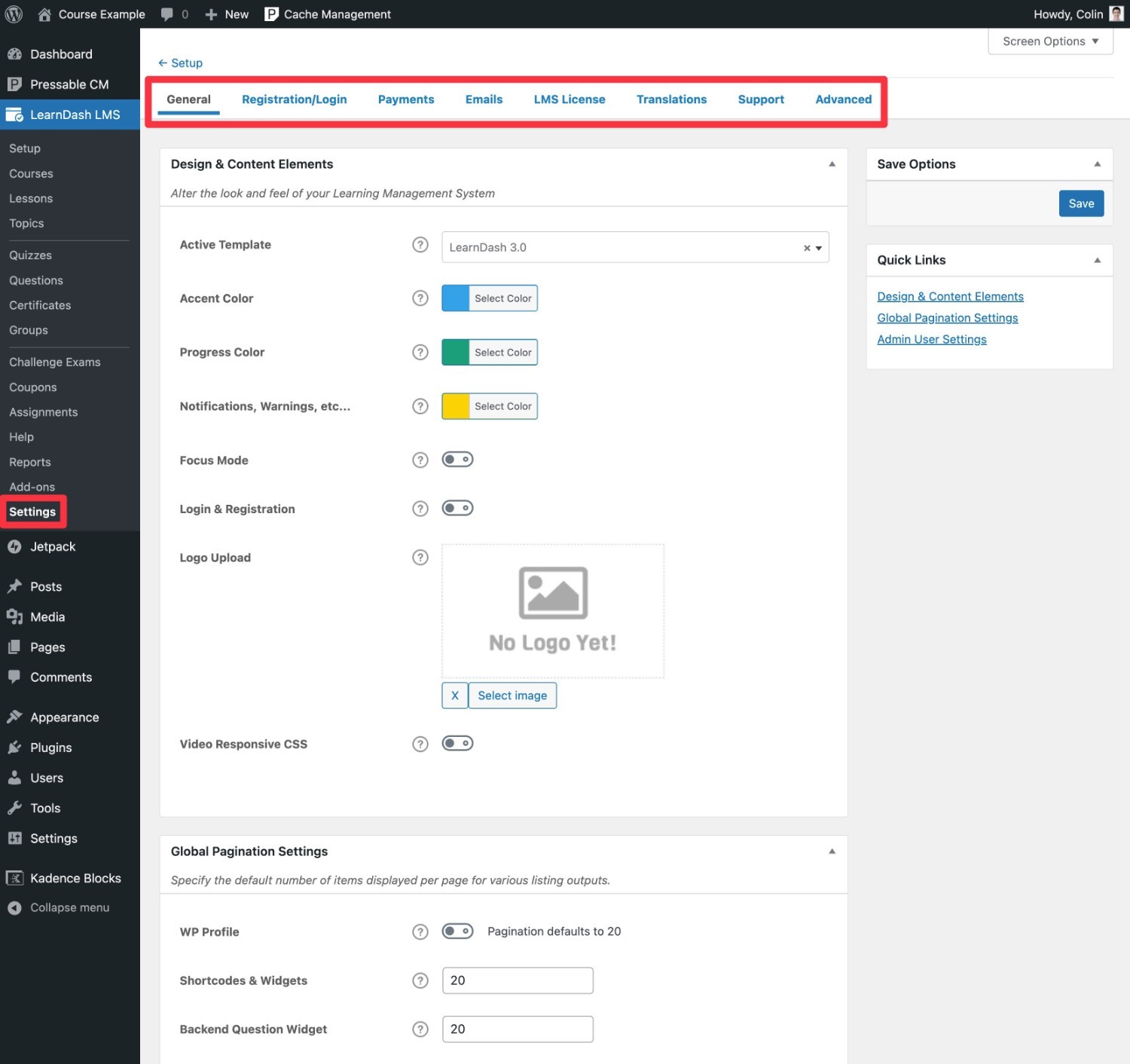
6. Amplie seu curso conforme necessário (opcional)
Neste ponto, você tem um curso online funcionando. Se você está satisfeito com a forma como as coisas estão, basta seguir em frente e lançar.
No entanto, uma das grandes vantagens de usar WordPress e LearnDash é que você também pode acessar vários outros plug-ins do WordPress para estender a plataforma do seu curso.
Instale complementos oficiais do LearnDash
Para ajudá-lo a personalizar ainda mais seu curso, LearnDash oferece vários plug-ins complementares oficiais que adicionam novos recursos, como conquistas, notificações, suporte Zapier e muitas outras integrações para várias ferramentas.
Você pode instalá-los acessando LearnDash LMS → Add-ons .
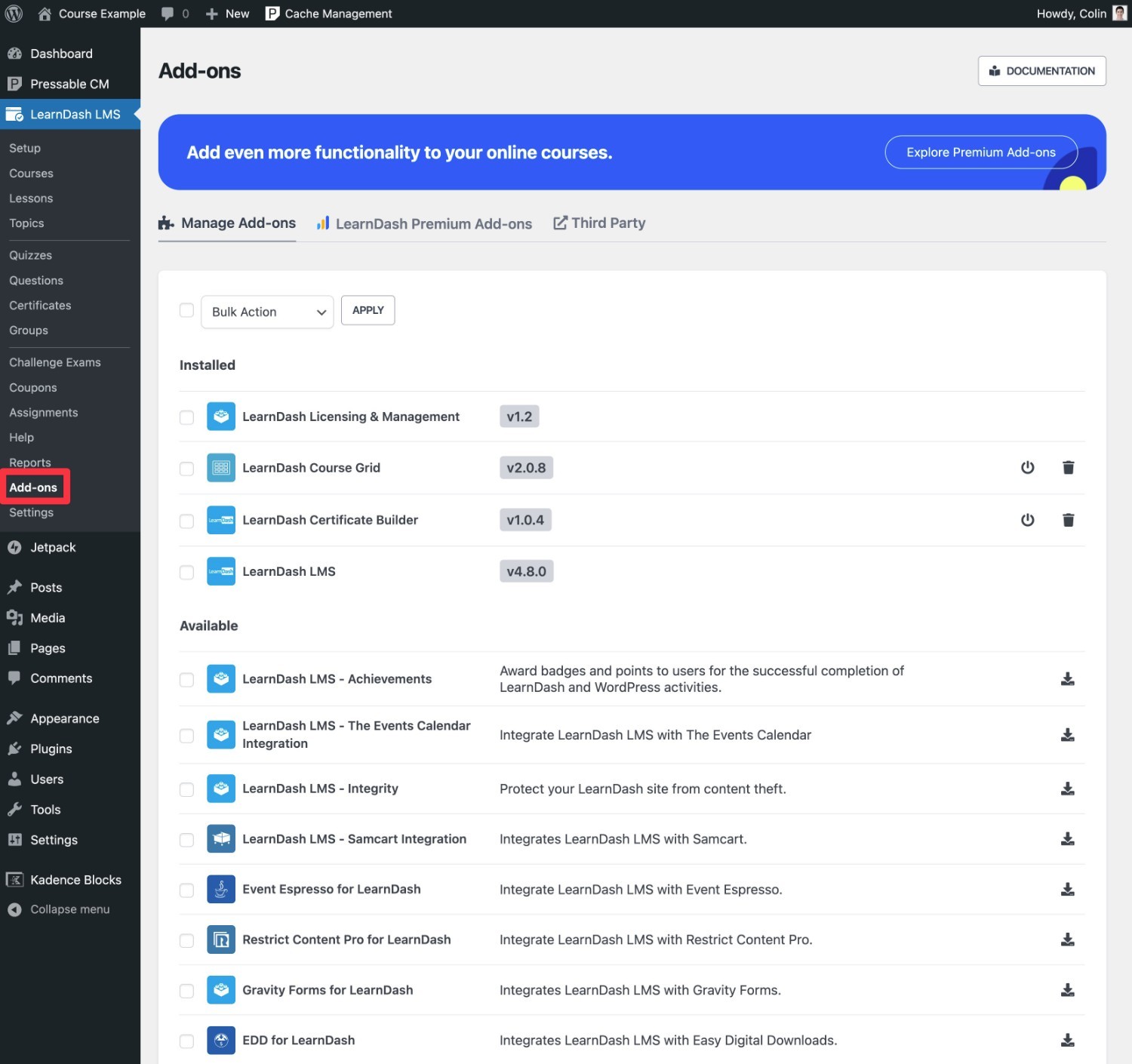
Instale complementos LearnDash de terceiros
Além dos complementos oficiais do LearnDash, você também pode encontrar muitos complementos de terceiros excelentes de outros desenvolvedores.
Aqui estão algumas opções que você pode considerar para começar:
- Uncanny Toolkit for LearnDash – um plugin gratuito que adiciona mais de 16 ajustes úteis.
- PowerPack for LearnDash – um plugin gratuito que adiciona mais de 42 módulos úteis
- Uncanny Automator – uma ferramenta freemium que permite automatizar muitas coisas em seu curso, incluindo conexão com ferramentas de terceiros, como CRM, serviço de marketing por e-mail, mídia social e muito mais.
Para ver muitas outras opções úteis, você pode conferir este artigo de suporte do LearnDash que lista várias extensões de terceiros e as divide em diferentes categorias.
Você também pode querer usar plug-ins regulares do WordPress para adicionar funcionalidades importantes, como otimização de mecanismos de pesquisa, formulários de contato, segurança, uma base de conhecimento ( ótimo para documentos de suporte ) e muito mais.
Navegar na categoria de plug-ins WPKube WordPress pode ajudá-lo a encontrar ótimas opções.
7. Lance seu curso
Neste ponto, você está pronto para lançar seu curso e começar a se conectar com os alunos.
Supondo que você tenha definido todas as configurações e adicionado o conteúdo do curso, seu curso deverá estar pronto para o horário nobre.
Você pode começar a promovê-lo para seu público existente, se tiver um.
Ou, se estiver construindo um público do zero, você pode veicular anúncios e/ou atrair pessoas com marketing de conteúdo em um blog, canal do YouTube, mídia social e muito mais.
Depois de começar a receber alguns alunos, você poderá visualizar relatórios e gerenciar tudo na área LearnDash LMS do painel do WordPress.
Quer uma opção ainda mais simples? Use a nuvem LearnDash
Se você não quiser instalar o WordPress em sua própria hospedagem na web e configurar tudo sozinho, LearnDash também oferece um serviço completo chamado LearnDash Cloud.
Em vez de precisar comprar sua própria hospedagem na web e configurar seu próprio site WordPress como mostramos no tutorial acima, você pode simplesmente se inscrever no LearnDash Cloud e começar a construir imediatamente.
Se você quiser saber mais, confira a página LearnDash Cloud no site LearnDash.
Vá para LearnDash Cloud
Crie seu curso online hoje
Isso conclui nosso guia sobre como iniciar um curso online com WordPress e o plugin LearnDash.
Embora existam muitos plug-ins e plataformas de cursos online diferentes, acreditamos que esta combinação de WordPress e LearnDash é a melhor opção para a maioria dos cursos devido à sua propriedade, flexibilidade, facilidade de uso e preço acessível.
No entanto, ainda pode não ser a opção perfeita para você .
Se você não gosta do que vê, aqui estão algumas outras opções a serem consideradas:
- Se você gosta de usar WordPress, mas não gosta do plugin LearnDash, você pode usar outro plugin de sistema de gerenciamento de aprendizagem (LMS) como LifterLMS (nossa análise e comparação do LearnDash), MasterStudy LMS (nossa análise) e muito mais.
- Se você não gosta do WordPress, talvez prefira o Teachable, que é uma ferramenta SaaS independente. É uma ferramenta muito fácil de usar, mas não oferece tanta flexibilidade e pode custar mais. Você pode aprender mais em nossa análise ensinável.
Ainda tem alguma dúvida sobre como fazer um curso online com WordPress? Deixe-nos saber nos comentários!
